![]()
このダイアログ ボックスは[スキン](Skin)モディファイヤから起動され、頂点を選択してウェイトを割り当てるためのツールが提供されます。頂点間でウェイトをコピー、貼り付け、およびブレンドすることも可能です。選択した各頂点のウェイトに関係するオブジェクトが、ダイアログ ボックスのリストに表示されます。
これらのツールを使用するには、[パラメータ](Parameters)ロールアウト  [エンベロープを編集](Edit Envelopes)および[パラメータ](Parameters)ロールアウト
[エンベロープを編集](Edit Envelopes)および[パラメータ](Parameters)ロールアウト  [選択](Select)領域
[選択](Select)領域  [頂点](Vertices)を共にオンにして、1 つ以上の頂点を選択する必要があります。
[頂点](Vertices)を共にオンにして、1 つ以上の頂点を選択する必要があります。
重要: このダイアログ ボックスのコントロールで、アクティブなボーン(つまり、[パラメータ](Parameters)ロールアウトのボーン リストでハイライト表示されたオブジェクト)に対する頂点のウェイトを調整します。頂点を選択してこのウェイトを変更する場合、アクティブなボーンが頂点に影響を及ぼしていないなら、頂点に影響を及ぼすボーンのリストにそのボーンが追加されます。頂点の選択後かつウェイトの変更前に、[ウェイト ツール](Weight Tool)ダイアログ ボックスのリストでボーンをハイライト表示することにより、そのボーン割り当てが変更されないことを保証できます。
また、頂点に影響を及ぼすすべてのボーンのウェイトの合計は、常に 1.0 になります。このため、複数のボーンが頂点に影響を及ぼしているときに、1 つのボーンのウェイト値を変更すると、ほかのボーンのウェイト値も変更されます。
手順
例: 選択された頂点でウェイトを設定およびブレンドするには:
- ボーン チェーンに[スキン](skinned)モディファイヤが適用された円柱を準備します。
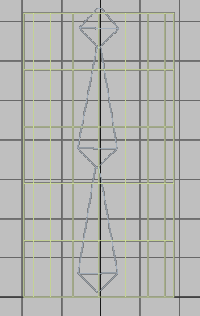
 [修正](Modify)パネル
[修正](Modify)パネル  [パラメータ](Parameters)ロールアウトで、[エンベロープを編集](Edit Envelopes)をオンにします。
[パラメータ](Parameters)ロールアウトで、[エンベロープを編集](Edit Envelopes)をオンにします。 - [選択](Select)領域で[頂点](Vertices)にチェックマークを付けます。
- [ウェイト プロパティ](Weight Properties)領域で
 ([ウェイト ツール](Weight Tool))をクリックします。
([ウェイト ツール](Weight Tool))をクリックします。 3ds Max は[ウェイト ツール](Weight Tool)ダイアログ ボックスを開きます。
- 頂点をいくつか選択して、
 ([.25]のウェイト ボタン)をクリックします。
([.25]のウェイト ボタン)をクリックします。 選択した頂点のウェイトが、([パラメータ](Parameters)ロールアウト リストでハイライト表示された)アクティブなボーンに関して 0.250 になり、黄色で表示されます。
注: 必要に応じ、アクティブなボーンが、選択した各頂点に影響を及ぼすボーンのリストに追加されます。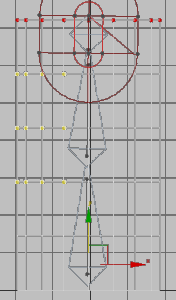
- 頂点が赤(つまり、ウェイトが 1.0)になるまで、
 ([.9]ウェイト ボタンのすぐ下)を繰り返しクリックします。
([.9]ウェイト ボタンのすぐ下)を繰り返しクリックします。 頂点のウェイトを大きくするにつれて、カラーが徐々に変化します。
- ほかの頂点をいくつか選択して、ウェイト
 (0.250)を割り当てます。
(0.250)を割り当てます。 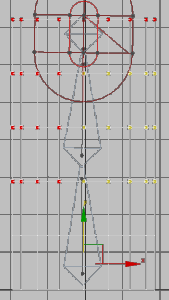
左側の頂点のウェイトは 1.0、右側の頂点のウェイトは 0.25
- ウェイトが設定された頂点すべてを選択して、[ブレンド](Blend)を繰り返しクリックします。
[ブレンド](blend)をクリックするたびに各頂点のウェイトが調整されて、選択したほかの隣接するウェイトとブレンドされます。これにより、選択したすべての頂点間でウェイトの移行がスムーズに行われます。
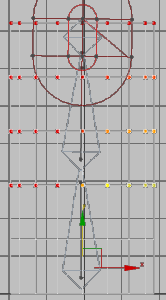
2 つの別個のカラーがブレンドされて、スムーズなグラデーションが作成される。
インタフェース

- シュリンク ラップ
- 選択内容から最も外側の頂点を徐々に削除して、現在の頂点選択を修正します。オブジェクトの頂点がすべて選択されている場合は、何も影響を及ぼしません。
- グロー
- 選択したオブジェクトに隣接する頂点を徐々に追加して、現在の頂点選択を修正します。選択を増幅するには、開始時に少なくとも 1 つの頂点が存在する必要があります。
- リング
- 現在の頂点選択を拡張して、平行するエッジの頂点をすべて含めます。 注: [リング](Ring)選択を使用するには、頂点を 2 つ以上選択する必要があります。
- ループ
- 現在の頂点選択を拡張して、連続するエッジの頂点をすべて含めます。 注: [ループ](Loop)選択を使用するには、頂点を 2 つ以上選択する必要があります。
-
 特定のウェイト値
特定のウェイト値 - アクティブなボーンの選択した頂点に対するウェイトの絶対値を 0 ~ 1 の値に割り当てます。 注: これらのボタンのいずれかをクリックすると、必要に応じて、アクティブなボーンが選択した各頂点に影響を及ぼすボーンのリストに追加されます。
- ウェイトを設定
- フィールド値に基づいて、絶対値を設定します。既定値は 0.5 です。 注: スピナーを使って、フィールド値を 0.05 単位で大きくできます。
- +/-
- 選択した各頂点のウェイトを 0.05 単位で大きく、または小さくします。
- ウェイトのスケール
- 選択した各頂点のウェイト値にフィールド値を乗算して、ウェイトを相対的に変化させます。既定値は 0.95 です。 注: スピナーを使って、フィールド値を 0.05 単位で大きくできます。
- +/-
- 選択した各頂点のウェイトを 5 パーセント単位で大きく、または小さくします。
- コピー
- 現在のウェイト値をコピー バッファに格納します。
- 貼り付け
- ウェイト値をコピー バッファから取得して、選択した頂点に割り当てます。
- 貼付け - 位置
- 現在コピー バッファにあるウェイト値を、選択した頂点に割り当てます。割り当ては、[貼付け位置許容度](Paste-Pos Tolerance)値で決定された頂点およびコピーされた頂点間の距離に基づいて行われます(次を参照)。
1 つのボーンを共有する 2 つの合成スキン メッシュ間のウェイトを一致させる必要がある場合に、これは便利です。
- ブレンド
- 選択したウェイト値を修正して、それらおよび周囲の頂点間の移行をスムーズにします。
- 貼付け位置許容度
- [貼付け - 位置](Paste-Pos)の半径影響力を決定します。既定値は 0.1 です。
- [頂点の情報]
- [貼付け - 位置](Paste-Pos Tolerance)フィールドの下に、コピーおよび選択された頂点の数を示すテキストが表示されます。
- [頂点ウェイト リスト]
- 選択した頂点の重みと各エンベロープに関連付けられた重みに影響するボーン エンベロープが表示されます。 リスト内でそれぞれのボーンをハイライト表示することで、現在のビューポート内でエンベロープを個別に選択できます。 注: 複数の頂点を選択すると、リストには最初に選択した頂点のウェイトだけが表示されます。